AIでイラストを生成できる「AIピクターズ」、最近じわじわと注目を集めてきましたよね。
正直、最初は「難しそう…」って思っていたのですが、触ってみたら意外とシンプルでハマってしまいました。
このページでは、実際に使ってみた感想を交えつつ、AIピクターズの魅力や使い方をわかりやすく紹介していきます。
AIピクターズってどんなサービス?

初めて名前を聞いたとき、「またAI系のサービスか」と思ったのが正直なところ。
でも、AIピクターズは他とちょっと違うんです。
イラスト生成に特化していて、特にアニメ風や美麗イラストに強い印象を受けました。
最近はX(旧Twitter)でも生成された画像が流れてきて、「これ、ほんとにAIが描いたの?」と驚かされることも増えました。
モデルの数が豊富なのも特徴で、50種類以上ある中から自分の作りたい雰囲気にぴったりのものを選べます。
ファンタジー、リアル調、デフォルメ、果ては水彩風まで、こんなに幅広くカバーしているサービスは珍しい気がします。
AIピクターズの使い方



使い方が簡単なのも人気の理由のひとつだと思います。
実際にどんな手順でイラストを生成するのか、順を追って紹介しますね。
まずは「生成」ボタンをクリック
AIピクターズにアクセスすると、画面上に「生成」や「モデル選択」といったボタンが表示されています。
最初はちょっと緊張しましたが、「生成」をクリックするとプロンプト入力欄とモデル選択画面が出てくるので、案外シンプルで安心しました。
モデルを選ぶ
次に出てくるのがモデル選択。
ここが結構楽しいです。
アニメ調のモデルもあれば、リアルタッチ、水彩画風、ゲーム風など、たくさんの中から選べます。
その日の気分や、描いてみたいイメージに合わせて選ぶだけでも創作意欲が湧いてくるんですよ。
わたしはアニメ風の可愛い系が好きなので、「Anything v5」や「Pastel Mix」などをよく使っています。
色合いが柔らかくて、表情が優しい感じに仕上がるんですよね。
プロンプトを入力する
モデルを選んだら、次はプロンプト入力。
ここは少しコツがいりますが、英語が得意じゃなくても問題ありません。むしろ、短めの単語を並べるだけで十分だったりします。
例えば「masterpiece, best quality, extremely detailed, anime, cute, long hair, smile」といった感じ。
日本語で言うと「最高傑作、最高品質、超詳細、アニメ風、可愛い、長い髪、笑顔」みたいな意味になります。
ネガティブプロンプト(除外したい要素)も合わせて入力できるのですが、ここを少し工夫するだけで背景のぼかしや、変な構図を避けられるので便利です。
最初に「chibi character, colorful, day, winter, laughing」と入れてみたとき、冬の日に笑っているカラフルなちびキャラが出てきたときは、ちょっと鳥肌が立ちました。
AIが想像以上に「わたしの頭の中」を再現してくれる感覚、これはなかなか癖になります。
ネガティブプロンプトは、理想に近い画像を作るうえで欠かせません。
たとえば「blurry(ぼやけた)」「text(文字)」「bad anatomy(変な体のバランス)」などを指定すると、より綺麗な仕上がりになります。
私は「long neck」や「extra fingers」など、失敗しやすい部分をネガティブ指定しておくようにしています。
イラストを生成する
プロンプトを入力し終えたら、いよいよ生成。
数秒〜数十秒ほど待てば、AIが描いたイラストが表示されます。
この瞬間がやっぱり一番ワクワクしますね。
どんな子が出てくるか、思い通りになるか、それとも予想を超えてくるか。
個人的には「ちょっとズレてる」時も、それはそれで面白くて保存しちゃいます。
生成された画像は保存できるので、気に入ったものはどんどんコレクションしていけます。
保存先はローカルにもクラウドにも対応していて、あとから見返すのも簡単です。
ちょっとだけプロンプトを変えて再生成するのもありで、わたしはよく色違いや表情違いのバリエーションをつくって遊んでます。
AIピクターズの投稿と収益化の方法



生成したイラストは、そのままAIピクターズに投稿できます。
投稿時には、タイトルや説明文、タグを設定し、公開範囲や年齢制限を選ぶことになります。
小説もマークダウン形式で投稿できるようになっていて、イラストと組み合わせた表現も楽しめます。
小説の中に作品IDを埋め込めば、挿絵としてイラストが表示される仕組みです。
最初のうちは投稿するだけでドキドキしてました。
でも、実際に公開して「いいね」やコメントをもらえると、すごく嬉しくなって、もっと作品を作りたくなってくるんですよね。
ちょっと照れくさいけど、自分のイメージが他の人にも伝わったんだなと思うと、やってよかったなって感じます。
収益化のハードルとコツ
AIピクターズで収益化するには、投稿した作品に累計20以上の「いいね」が必要になります。
この条件を満たすと、投げ銭機能が使えるようになります。
最初は「いいね」を集めるのに苦労するかもしれませんが、プロンプトや構図を工夫することで少しずつ反応が増えていきます。
私の場合、最初の作品はあまり伸びなかったのですが、人気タグを使ってみたり、時間帯をずらして投稿したりしたことで徐々に見てもらえるようになりました。
いわゆる“伸びる絵”って、構図やテーマにちょっとした「ドラマ」があるんですよね。
そのあたりを意識してみるといいかもしれません。
複数のプラットフォームを使い分ける
AIピクターズだけでなく、生成したイラストを他のプラットフォームに載せて発信するのもアリです。
たとえば「note」や「アットウィキ」などに投稿すれば、より多くの人に見てもらえる可能性が広がります。
私は「note」に生成イラストと一緒に短いストーリーを書いて投稿しています。
「アットウィキ」では創作世界の設定資料みたいな形で使っていたりと、場所によってスタイルを変えるのが楽しいんですよね。
ちょっとした工夫で見てもらえる幅がグッと広がります。
AIピクターズの便利機能と楽しみ方
AIピクターズには、創作活動をより楽しくする機能がいろいろあります。
例えば、スライドショー機能を使うと、複数の作品を自動で再生してくれます。
自分の過去作を振り返るときや、他のユーザーの作品をじっくり眺めたいときに重宝しています。
コメント欄にはスタンプ機能もあって、感想を気軽に伝えられます。
自分でスタンプを作って登録することもできるので、オリジナリティを出したい人には嬉しいポイントだと思います。
セーフティモードとプライバシー設定
セーフティモードをオンにすれば、センシティブな画像を非表示にできるので、安心して閲覧できます。
さらに、匿名で「いいね」を送る設定も用意されていて、プライバシーに配慮した仕組みが整っているのも好印象です。
私は人の目がちょっと気になるタイプなので、匿名いいねはありがたい機能でした。
誰かに見られてると思うと、なかなか素直な感想が送れないこともありますからね。
そういうところにちゃんと配慮されているのは嬉しいです。
気軽に始めて、じっくりハマれる
最初は「ちょっと試してみようかな」くらいの気持ちだったんですが、今ではすっかりハマってしまいました。
AIが描く世界って、どこか現実とは違う幻想的な美しさがあるんですよね。
それに、自分の頭の中のイメージがそのまま形になる感覚がクセになります。
手軽さと奥深さを兼ね備えたAIピクターズ、ぜひ試してみてください。
きっと、新しい創作の扉が開くと思いますよ。
AIピクターズの実際に使ってみた感想と気づいたこと
最初に試してみたとき、正直「英語のプロンプトとか難しそう…」と身構えていたのですが、案外感覚的にいけました。
わたしが最初に入力したのは「masterpiece, best quality, extremely detailed, anime, cute, long hair, smile」。
結果、出てきたのは本当にアニメのヒロインみたいなイラスト。
笑顔がとても自然で、髪の毛の光の表現までリアルだったんです。
もちろん最初は試行錯誤の連続でした。
でも、それも含めて楽しい。
毎回ちょっとずつプロンプトを変えて「今度はどんな子が出てくるかな?」っていうワクワク感、これがAIピクターズの中毒性だと思います。
もう一つ気づいたのは、ネガティブプロンプトの使い方。
これをうまく設定すると、背景がごちゃつかなくなったり、表情が自然になったりと、細かい調整ができるようになります。
ちょっとした一手間で仕上がりがガラッと変わるのが面白いところです。
まとめ
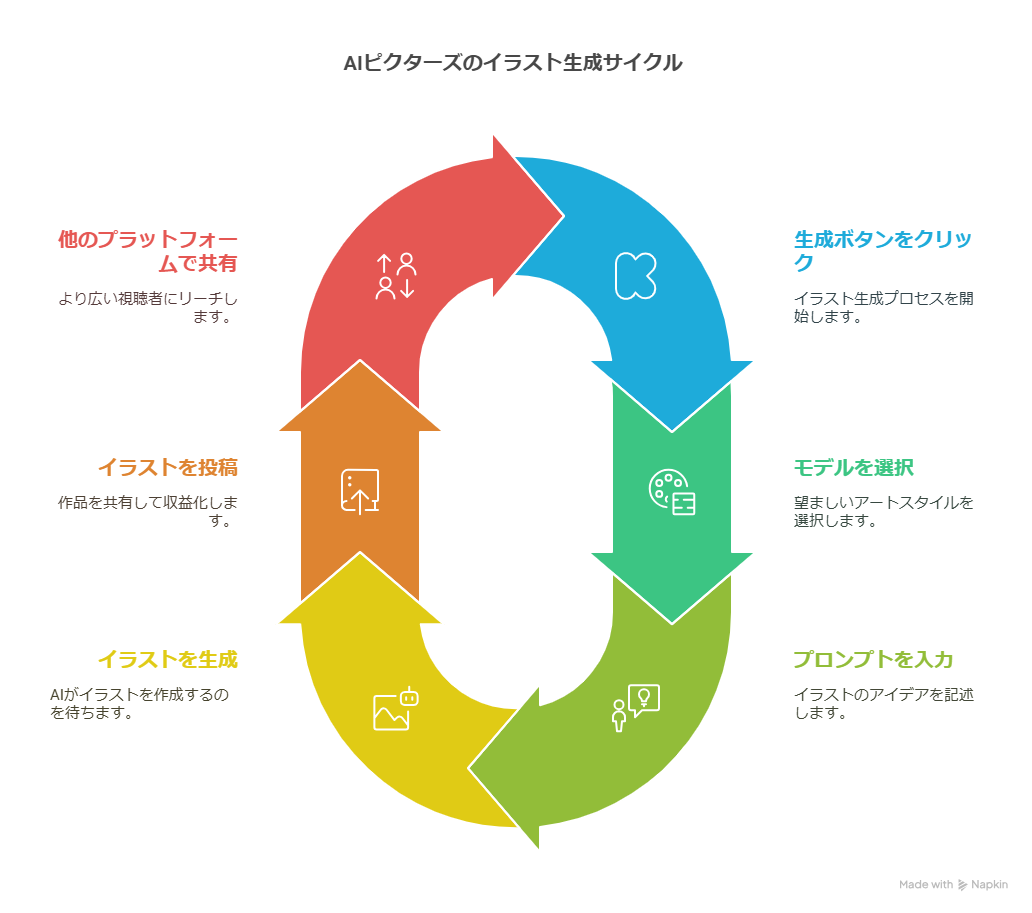
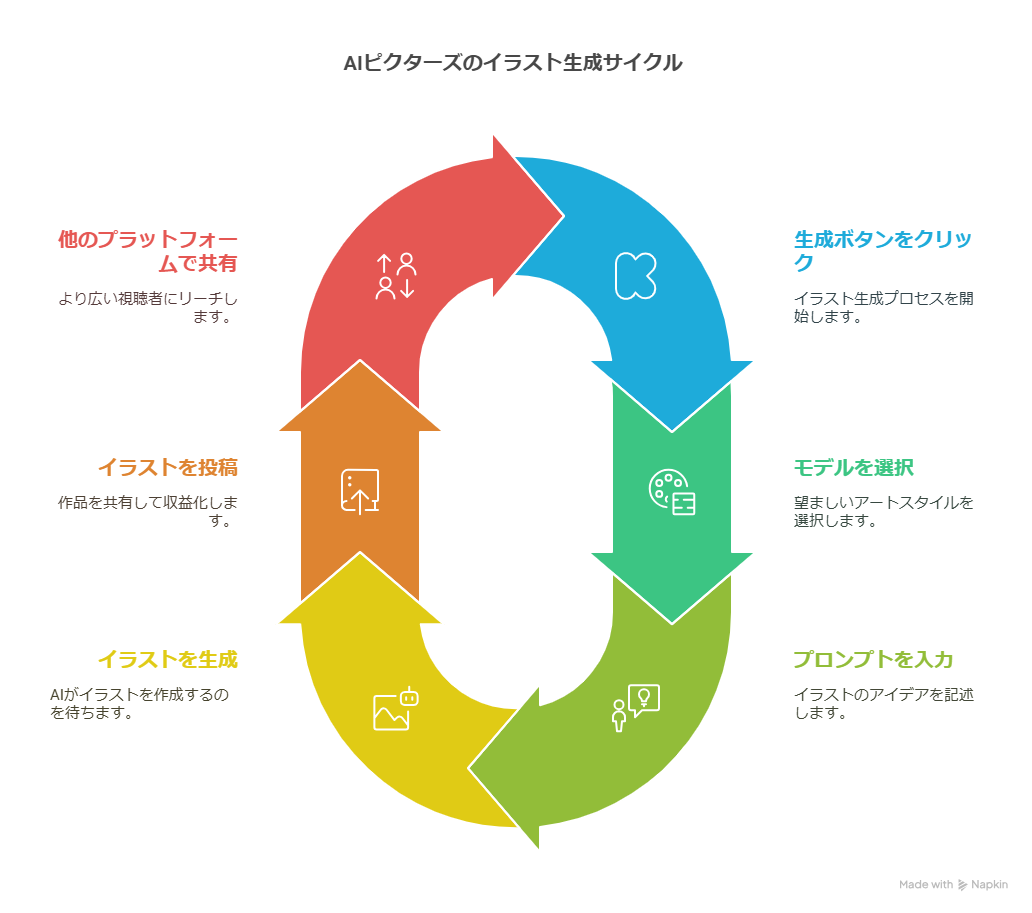
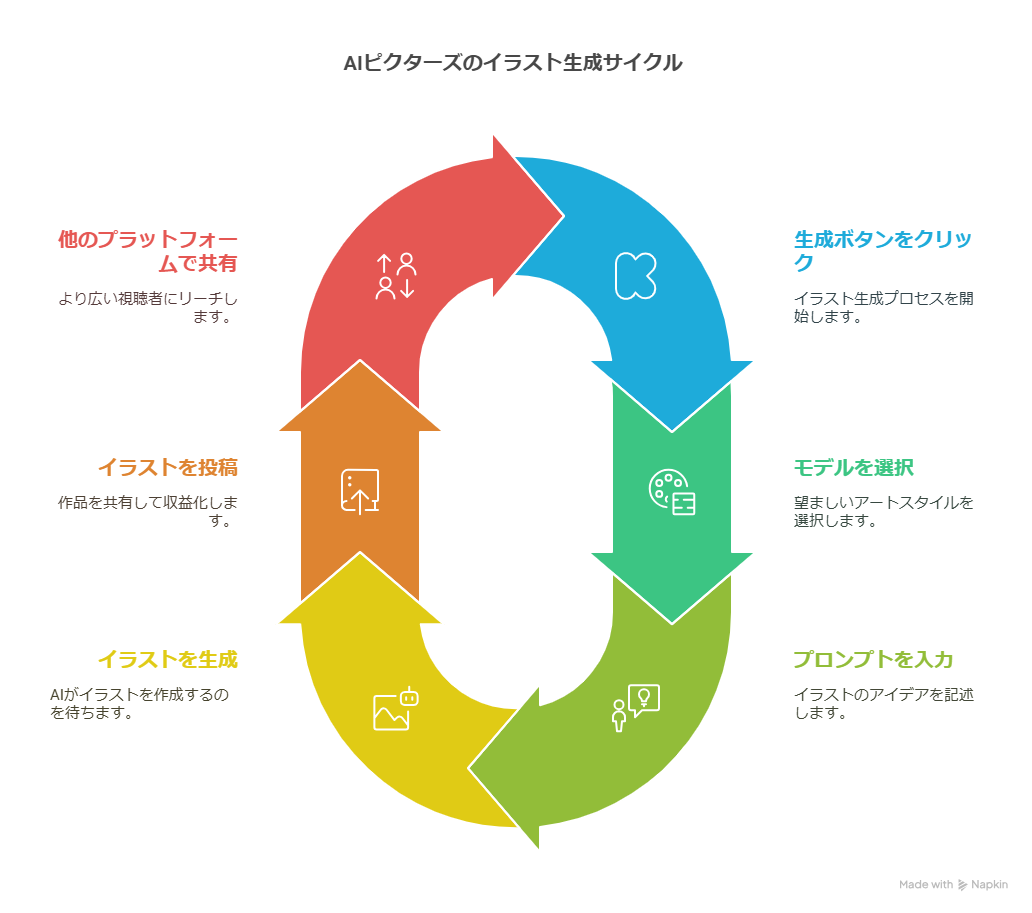
いろいろ試してみて感じたのは、「AIピクターズは創作の味方」だということ。
絵が描けない人でも、自分のイメージを形にできるって、本当にありがたいです。
プロンプトを考えること自体が創作行為の一部になっていて、自分の中にある「こんな子を見てみたい」という願望を少しずつ形にしてくれる。
そんな存在だと思っています。
毎日使っていると、ちょっとずつプロンプトの表現力も上がってきて、AIとの対話がうまくなってくる感じがするんですよ。
まるで、創作のパートナーと一緒に作品をつくっているような、そんな感覚です。
興味があるなら、ぜひ一度試してみてください。
きっと、思っているよりもずっと簡単に、そして楽しく、あなただけのイラストが作れるはずです。











コメント